PS里怎么做布尔运算?
溜溜自学 平面设计 2023-05-18 浏览:437
大家好,我是小溜,随着PS的更新,也为用户提供了布尔运算功能。布尔运算通过形状反复加减,可以得到很多有趣好看的图形,那么PS里怎么做布尔运算呢?本次小溜就来简单的做一下布尔运算的加减,让小伙伴们熟悉一下。
工具/软件
硬件型号:机械革命极光Air
系统版本:Windows7
所需软件:PS 2018
方法/步骤
第1步
打开ps,ctrl+n新建文件
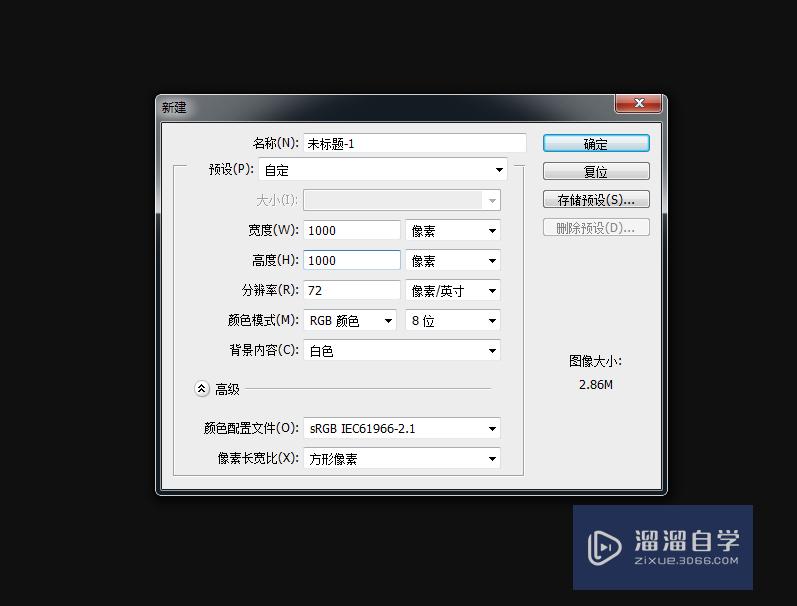
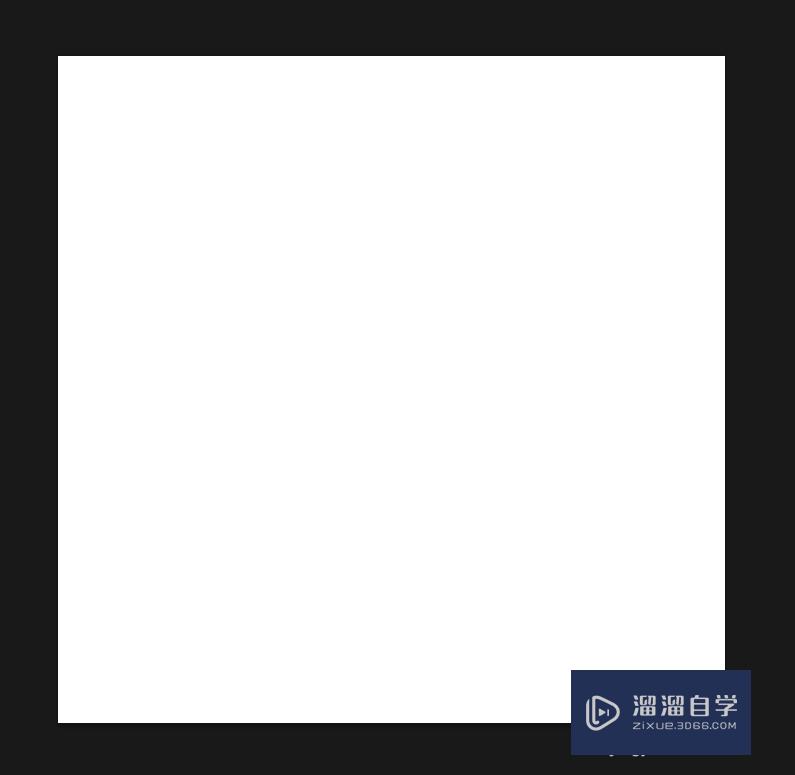
第2步
选择左边工具栏的“矩形工具”,画一个矩形
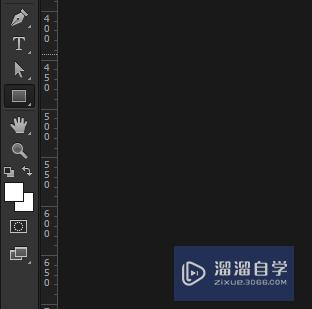
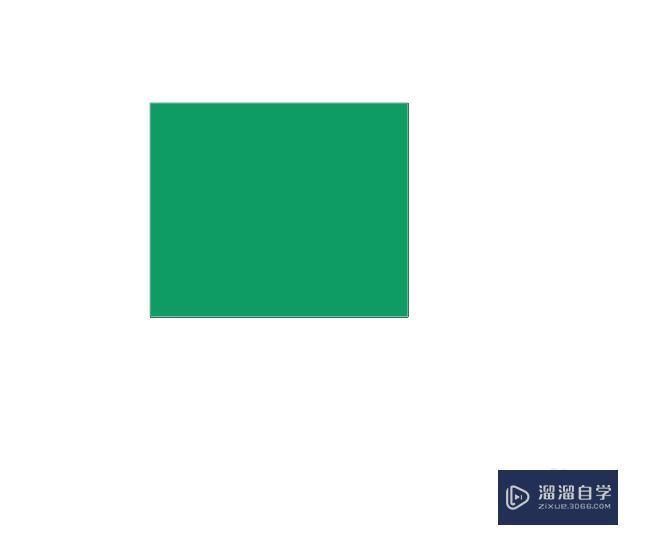
第3步
接着按住alt+鼠标左键,画第二个矩形, 画好后松手,就会得到一个新的不规则形状
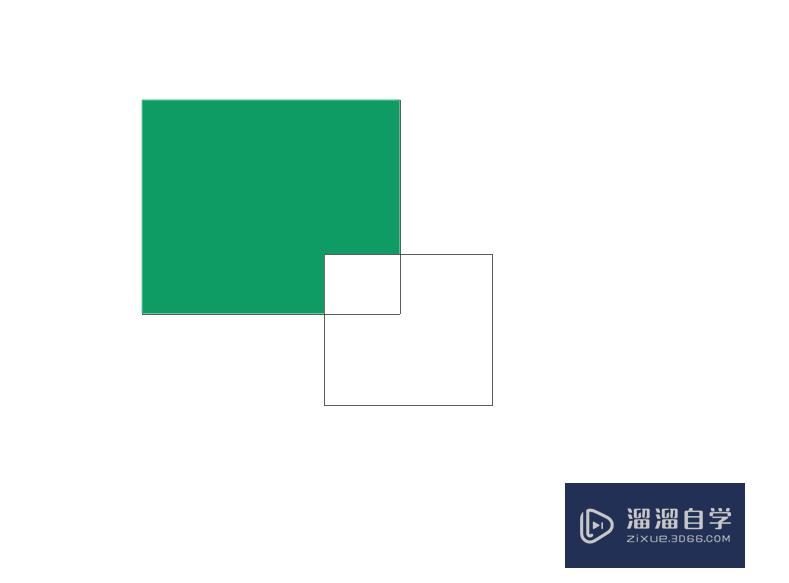
第4步
这时的形状 还是会有两个矩形的轮廓,在选中“矩形工具”的情况下点击上面工具栏的“合并形状组件”按钮。两个形状就会变成一个整体了
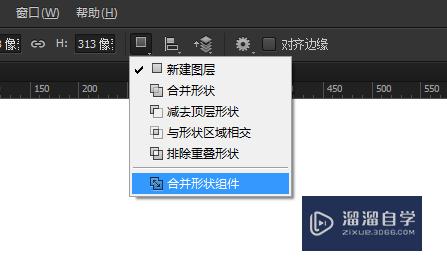
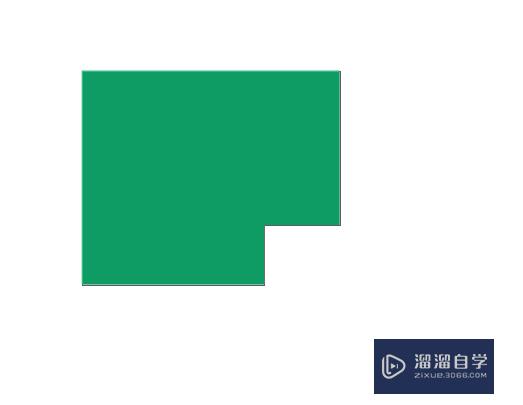
第5步
加法和减法的步骤是一样的,只是按键变成了shift+鼠标左键
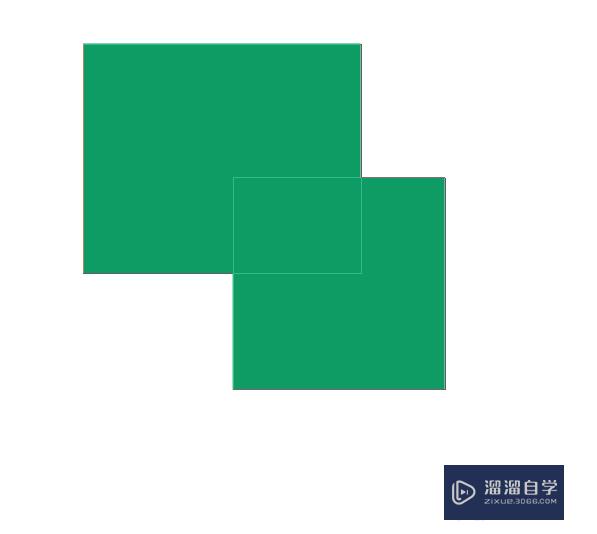
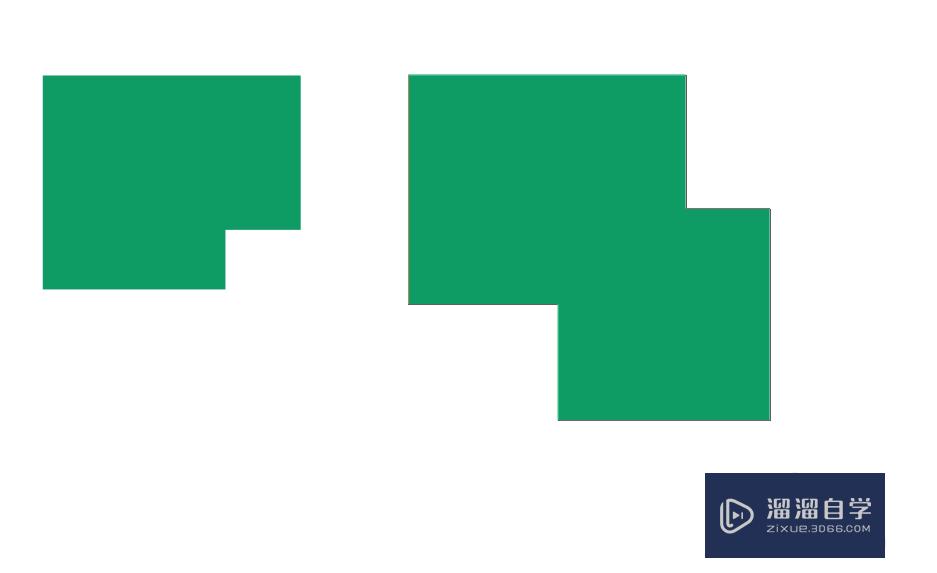
第6步
多试几次 总会做出很多简单有趣的图形
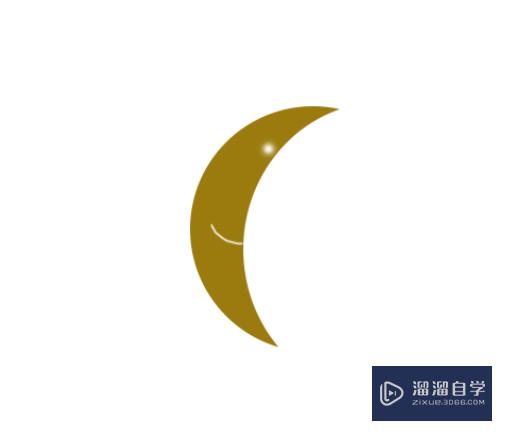
注意/提示
以上就是“PS里怎么做布尔运算?”的详细内容了,不知道小伙伴们学会了吗?如果还不了解的话,小溜还为大家准备了试学观看视频,快点击查看吧→→
相关文章
距结束 06 天 07 : 03 : 24
距结束 01 天 19 : 03 : 24
首页








